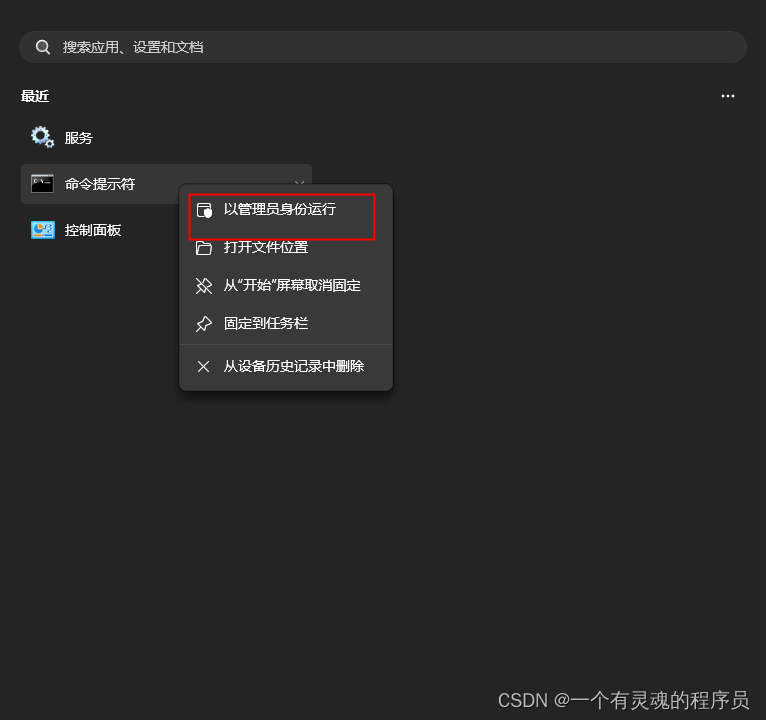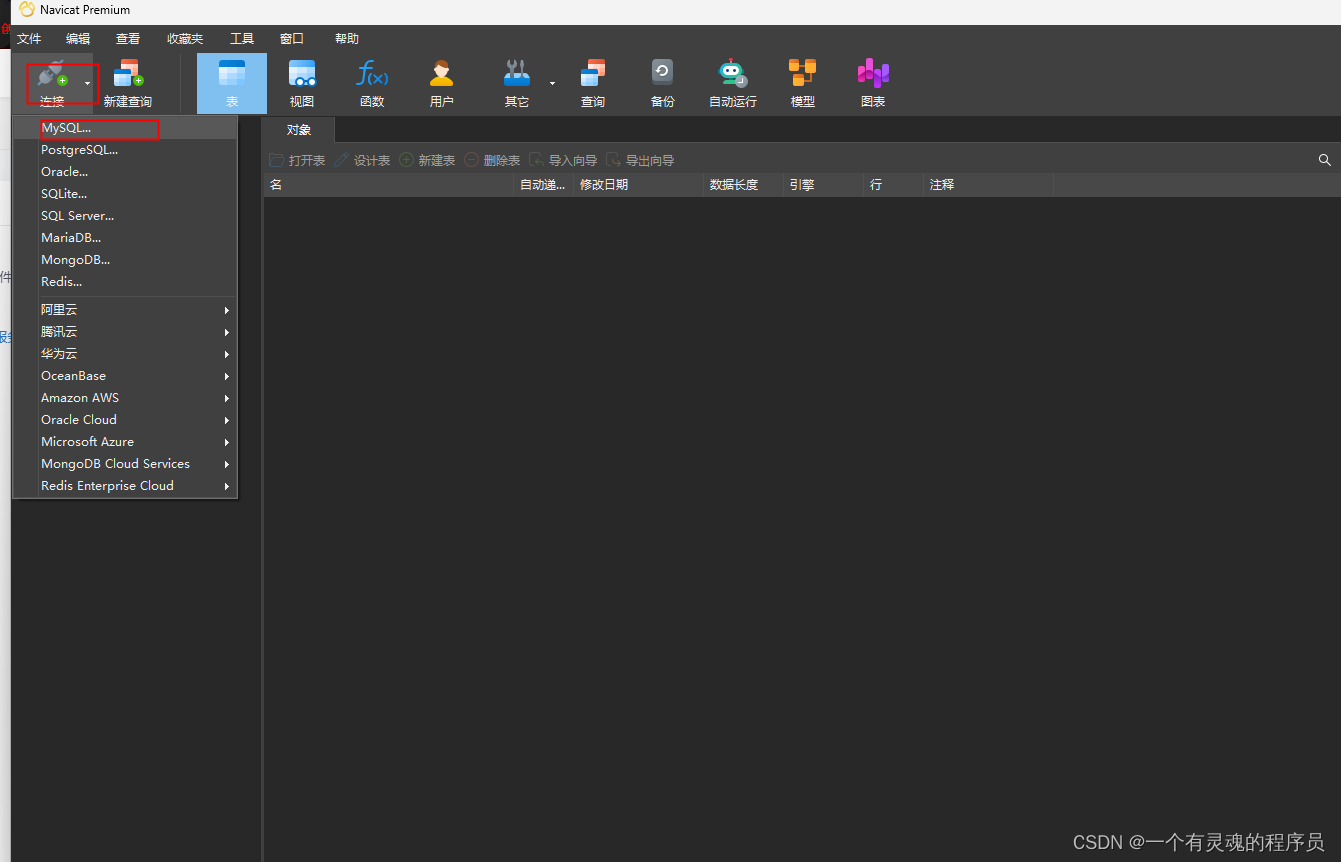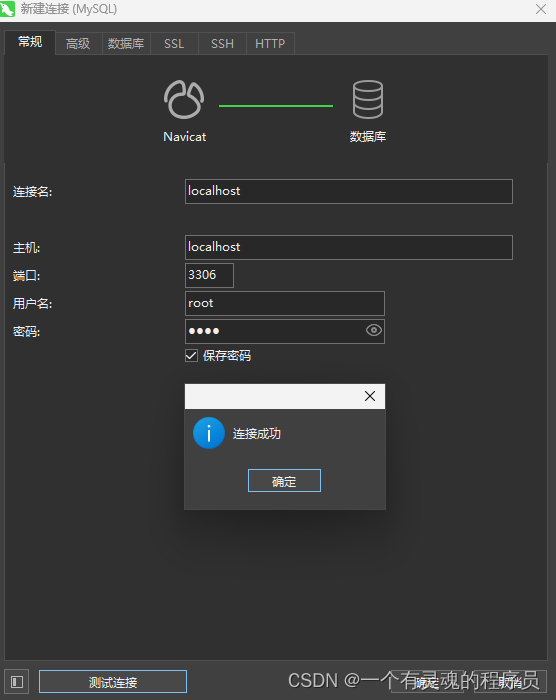本文介绍: 首先去官网下载社区版压缩文件。官网地址:如上图,选择好相应的版本号和对应的操作系统,点击第一个文件下载。下载好的zip文件解压到自定义的全英文路径下。例如:C:Program Filesmysql-8.0.35-winx64。
一、文件下载
首先去官网下载社区版压缩文件。官网地址:MySQL :: Download MySQL Community Server![]() https://dev.mysql.com/downloads/mysql/
https://dev.mysql.com/downloads/mysql/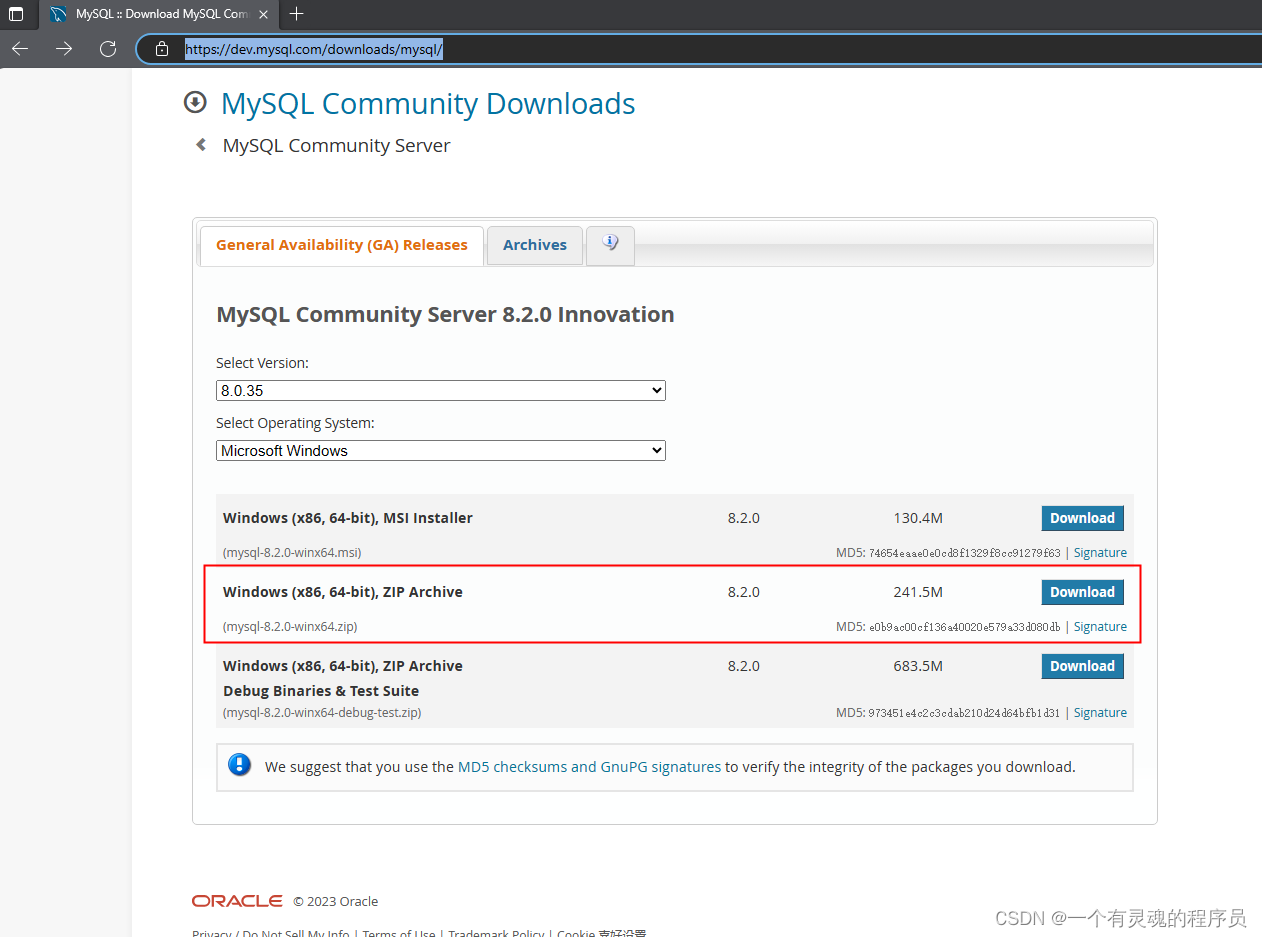
如上图,选择好相应的版本号和对应的操作系统,点击选中的文件下载。
下载好的zip文件解压到自定义的全英文路径下。例如:C:Program Filesmysql-8.0.35-winx64
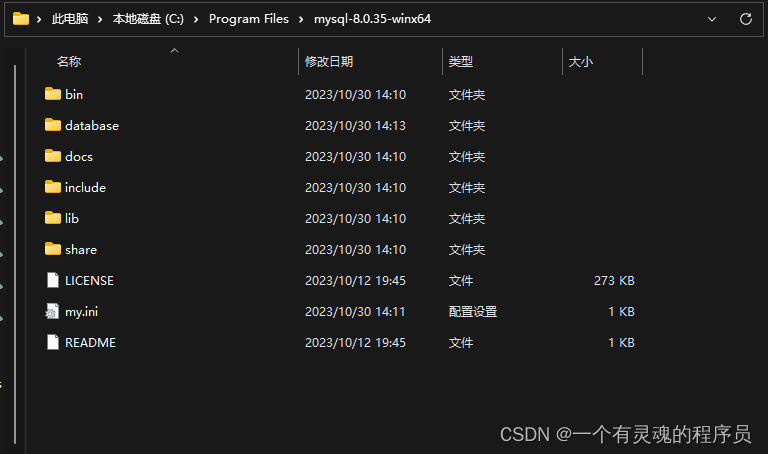
二、创建配置文件my.ini
在和bin同级目录创建文件 my.ini(注意必须是这个名字)
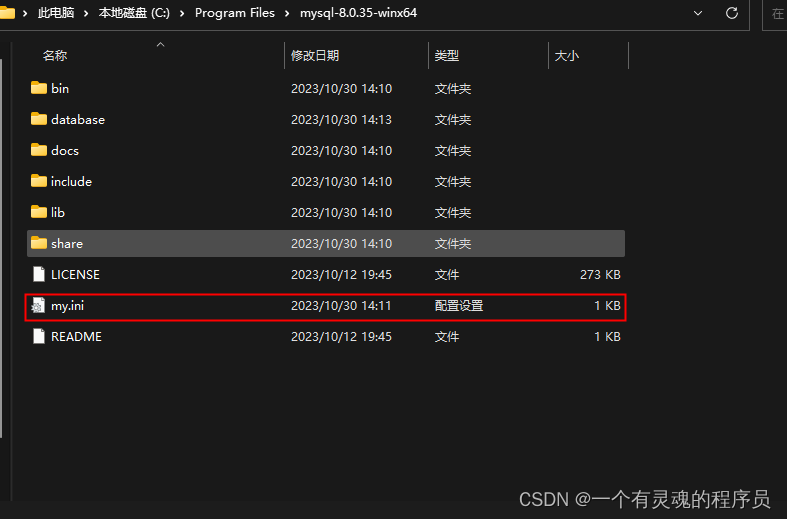
在bin同级目录下创建文件夹database(配置文件中的basedir一致)
三、环境配置
四、配置mysql服务
五、测试连接
声明:本站所有文章,如无特殊说明或标注,均为本站原创发布。任何个人或组织,在未征得本站同意时,禁止复制、盗用、采集、发布本站内容到任何网站、书籍等各类媒体平台。如若本站内容侵犯了原著者的合法权益,可联系我们进行处理。